您当前位置:首页 > google浏览器下载任务失败网络异常的排查流程
google浏览器下载任务失败网络异常的排查流程
时间:2025-08-07
来源:Chrome浏览器官网
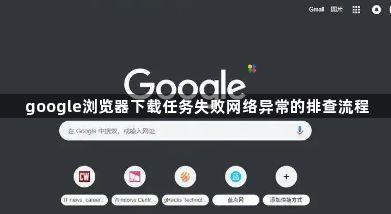
检查设备网络连接状态。确认当前使用的Wi-Fi或移动数据网络是否正常工作,尝试打开其他网页验证网络可用性。若发现信号强度弱或频繁掉线,可重启路由器设备重新建立连接,必要时切换至不同的网络环境再次测试下载功能。
调整系统带宽分配策略。进入操作系统自带的网络管理面板,查看各应用程序占用带宽的情况。优先结束那些高流量消耗的程序如在线视频播放、大文件传输等进程,确保为Chrome浏览器预留充足的下载通道。在Windows系统中可通过控制面板实现相关设置调整。
核查防火墙与安全软件限制规则。打开电脑上安装的杀毒软件或防火墙工具,仔细检查是否存在针对Chrome浏览器的限制策略。如果发现阻止记录,需将浏览器程序添加到信任列表白名单中,并修改相应规则允许其执行下载操作。某些防护软件可能会误判下载行为为潜在威胁而中断进程。
验证下载路径及存储权限配置。通过访问chrome://settings/进入浏览器设置界面,在“下载内容”区域更改默认保存位置至D盘或其他非系统盘符。避免使用包含中文字符或特殊符号的文件夹名称,推荐采用纯英文命名方式(例如D:\Downloads)。随后右键点击新设定的文件夹属性窗口,切换至安全选项卡为用户账户赋予完全控制权限。
清理浏览器缓存与临时文件。依次点击浏览器设置菜单中的更多工具选项,选择清除浏览数据功能模块,勾选缓存图片、Cookie等条目执行深度清理。同时手动定位到系统临时目录下的AppData\Local\Google\Chrome\Temp文件夹,删除所有暂存文件。损坏的旧数据包可能导致后续下载任务反复出错。
排查扩展程序干扰因素。访问chrome://extensions/页面列出已安装的所有插件,逐一禁用近期新增或可疑的拓展应用。部分广告拦截类、脚本管理类工具可能与下载机制产生冲突,暂时关闭这些组件后重新发起下载请求往往能解决问题。
监控下载任务实时状态反馈。打开下载内容管理页面观察具体项目的进度条变化,注意区分暂停、中断、失败等不同状态标识。对于意外中止的任务可尝试点击继续按钮恢复传输,多次失败则建议彻底删除后重新开始新的下载会话。服务器端临时故障也可能影响成功率,适当等待一段时间后重试通常是有效解决方案。
通过上述步骤逐步操作,通常可以有效解决Google浏览器下载任务因网络异常导致的失败问题。每次修改设置后建议立即测试效果,确保新的配置能够按预期工作。

